Трифанов Г.Д. Расшифровка и анализ записей регистраторов параметров шахтных подъёмных установок
Подождите немного. Документ загружается.

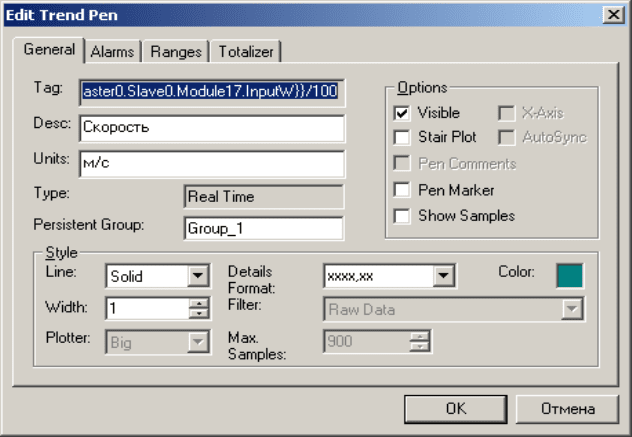
50
Рис. 4.6. Диалоговая панель «Редактировать параметры пера». Страница
свойств General (общие)
Окно имеет три страничные закладки: General (общие), Alarms
(уровни тревог), Ranges (диапазоны).
Страница свойств General.
Поле Tag – Тэг содержит название источника данных, с которым свя-
зано перо. Данное поле не может быть изменено пользователем.
Поле Desc – Имя пера содержит текущее имя пера, которое может
быть изменено пользователем.
Поле Units – Единицы предназначено для ввода названия единиц из-
мерения для значений редактируемого пера (например, м/с, «Атм», «%»).
Страница свойств Alarms (уровни тревог) (рис. 4.7) позволяет задать
значения аварийных уровней для выбранного пера (Low – низкий, Low Low
– сверх низкий, High – высокий, High High – сверх высокий). При установ-
ке галочки Show Alarm Lines (отобразить аварийные уровни) произойдет
отображение заданных аварийных уровней тонкими линиями в области
построения.
Страница свойств Ranges (диапазоны) приведена на рис. 4.8. Данная
страница свойств позволяет задавать границы диапазона для выбранного
пера, которыми будет ограничиваться область построения графика.
Не рекомендуется менять установленных значений, кроме полей Low
– Нижняя граница и High – Верхняя граница.
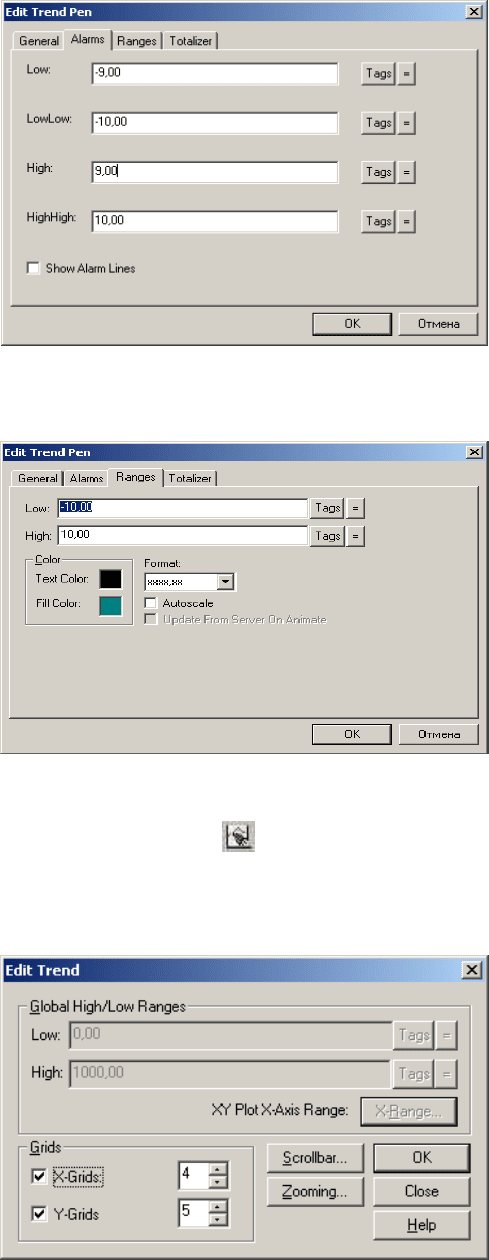
51
Рис. 4.7. Страница свойств Alarms (уровни тревог)
Рис. 4.8. Страница свойств Ranges (диапазоны)
Кнопка Управления перьями приводит к появлению диалоговой
панели Редактировать представление, внешний вид которой показан на
рис. 4.9.
Рис. 4.9. Диалоговая панель Редактировать представление
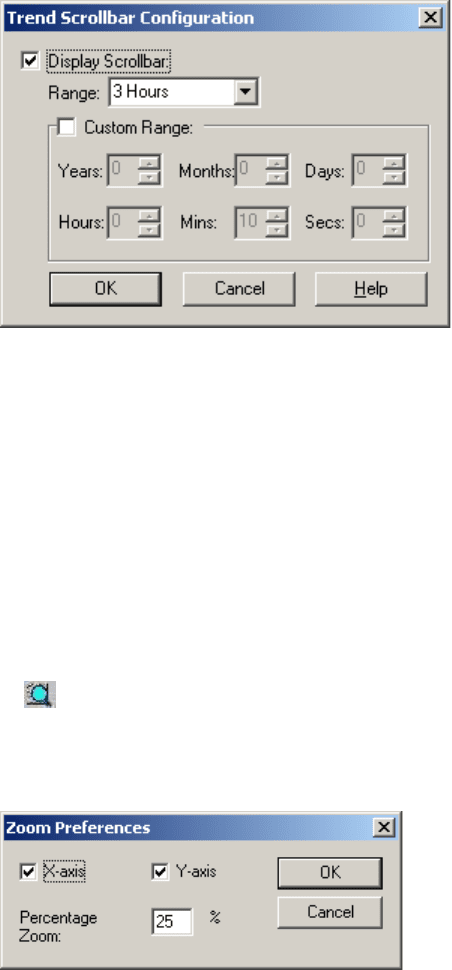
52
Группа параметров Grids (линии сетки) позволяет отключить ото-
бражение горизонтальных и/или вертикальных линий сетки в области по-
строения, а также установить их количество.
Кнопка Scrollbar (полоса прокрутки) позволяет установить времен-
ной интервал пролистывания области построения при помощи специаль-
ной горизонтальной полосы прокрутки, которая располагается у нижней
границы области построения.
Диалоговая панель, вызываемая по нажатию кнопки Scrollbar (поло-
са прокрутки), показана на рис. 4.10.
Рис. 4.10. Диалоговая панель Scrollbar (полоса прокрутки)
Активация «√» кнопки Display Scrollbar (показать полосу прокрутки)
позволяет управлять отображением полосы прокрутки по оси времени.
Выпадающий список Range (диапазон) позволяет выбрать один из предо-
пределенных диапазонов времени, охватываемых полным перемещением
движка полосы прокрутки.
Группа параметров Custom Range (произвольный диапазон) предна-
значена для установки произвольного диапазона времени, охватываемого
полосой прокрутки.
Кнопка Zooming
(масштабирование) (см. рис. 4.4) предназначена
для выбора дискретности изменения масштаба отображения по горизон-
тальной и вертикальной оси графика рис. 4.11.
Рис. 4.11. Диалоговая панель Настройка масштабирования
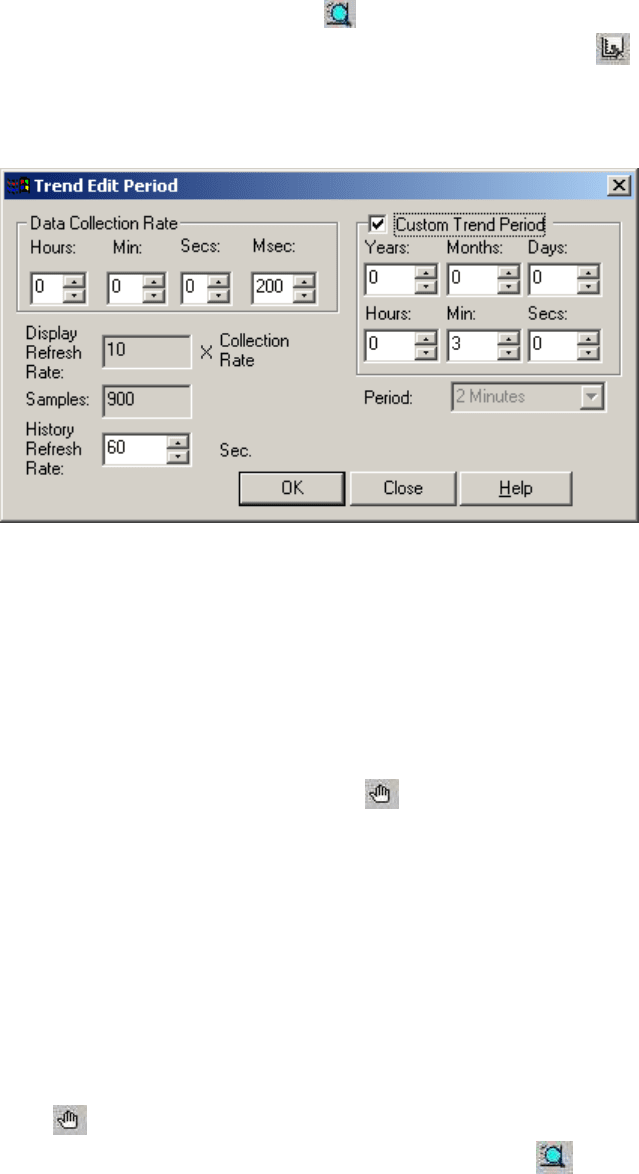
53
Если отметка с одного из флажков снята, то изменение масштаба по
данной оси координат производиться не будет. Окно Percentage Zoom
(процентное изменение масштаба) позволяет установить степень измене-
ния масштаба при нажатии на кнопку
.
Кнопка Изменить интервал для области построения
приводит к
появлению диалоговой панели Редактирование периода графиков, внеш-
ний вид которой показан на рис. 4.12.
Рис. 4.12. Диалоговая панель Редактирование периода графиков
Снятие флажка «√» Custom Trend Period (произвольный период) ак-
тивизирует выпадающий список Period (интервал в области построение),
который позволяет выбрать один из предопределенных интервалов.
Поле Data Collection Rate (период обновления данных) архива изме-
нять не рекомендуется.
Нажатие кнопки Режим фиксации
(см. рис. 4.4) приводит к фик-
сации зоны построения графика (прекращение периодического обновления
области построения) без остановки процесса сбора данных. После фикса-
ции графика можно увеличить любой фрагмент видимой части области по-
строения. Для этого следует нажать и удерживать клавишу Shift, после че-
го, нажав и удерживая левую клавишу мыши, выделить внутри графика
прямоугольную область увеличения. Восстановить исходный размер об-
ласти можно либо повторным нажатием кнопки фиксации, либо нажатием
правой кнопки мыши в области построения. Для восстановления обновле-
ния зоны построения графиков необходимо повторно нажать кнопку ре-
жим фиксации
Кнопка Увеличение области построение по осям
служит для уве-
личения области построения по горизонтальной и/или вертикальной осям в
режиме фиксации. Повторное нажатие приводит к дополнительному уве-

54
личению. Шаг увеличения задается в диалоговом окне Настройка мас-
штабирования.
Кнопка Статистика
позволяет отобразить статистические пара-
метры перьев, отображаемых в области построения. Нажатие данной кноп-
ки приводит к появлению диалоговой панели Статистические парамет-
ры, внешний вид которой показан на рис. 4.13.
Рис. 4.13. Диалоговая панель Статистические параметры
При выполнении данной функции определяются следующие пара-
метры:
– минимальное значение в интервале (в пределах периода сбора дан-
ных);
– максимальное значение в интервале (в пределах периода сбора
данных);
– среднее значение в интервале (в пределах периода сбора данных);
– отклонение (в пределах периода сбора данных);
– объем выборки (меньше или равно количеству отсчетов);
– дата и время.
Указанные параметры могут быть сохранены либо в предварительно
заданном файле статистики (кнопка Сохранить) либо в выбранном поль-
зователем (Сохранить как). В режиме фиксации в диалоговой панели
Статистические параметры становится активным флажок «√» Включить
отсчеты. Установка флажка «√» позволяет сохранить в выбранном файле
статистики всех отсчетов перьев.
Кнопки Пошаговый проход по области построения на один отсчет
позволяют осуществлять пошаговый проход по графикам выполнив
следующие действия:
– при просмотре текущих данных перевести элемент просмотра гра-
фиков в режим фиксации (при просмотре архивов этого не требуется, т.к.
он всегда находится в режиме фиксации);
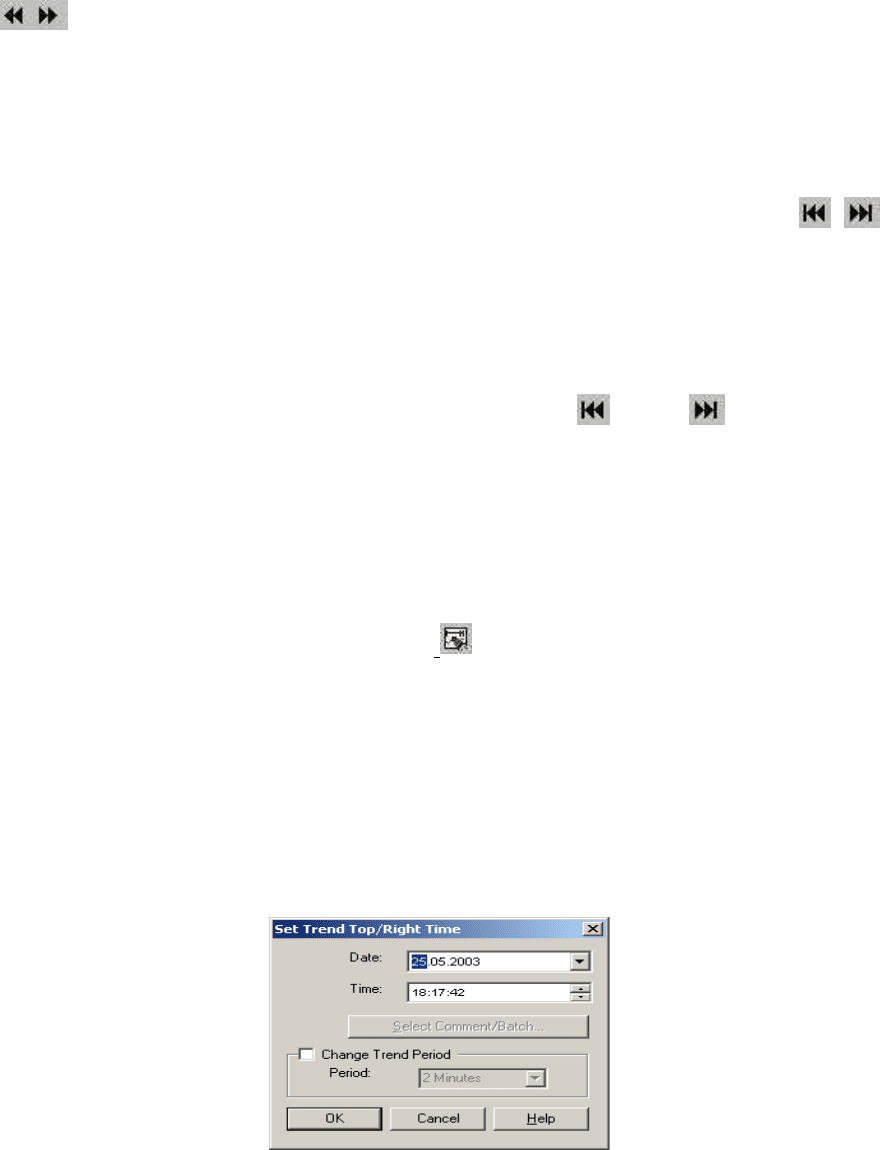
55
– поместить курсор мыши в область графика, от которого требуется
начать пошаговый проход и нажать левой кнопкой мыши на кнопках
;
– в области построения на графиках появятся символы пошагового
прохода, которые будут перемещаться по графикам. В таблице, располо-
женной в нижней части элемента просмотра графиков, будет происходить
смена значений, времен и других атрибутов, соответствующих местополо-
жению символов пошагового прохода.
Кнопки Пролистывание на интервал в области построения
Пролистывание на интервал в области построения осуществляется
следующим образом:
– при просмотре текущих данных необходимо перевести элемент
просмотра графиков в режим фиксации (при просмотре архивов этого не
требуется, т.к. он всегда находится в режиме фиксации);
– нажать левой кнопкой мыши на кнопке
и/или ;
– в области построения на графиках появятся символы пролистыва-
ния, которые будут перемещаться по графикам. В таблице, расположенной
в нижней части элемента просмотра графиков, будет происходить смена
значений, времен и других атрибутов, соответствующих местоположению
символов пролистывания. При этом область построения будет смещаться
на величину, равную интервалу в области построения.
Кнопка Согласование времени
.
При просмотре данных архива возможна ситуация, когда момент
времени, интересующий пользователя, находится в прошлом. Для согласо-
вания абсолютного времени, отображаемого в области построения, с вре-
менем, относящимся к выборке, необходимо перевести область построения
графиков в режим фиксации, после чего нажать левой кнопкой мыши на
кнопке Согласовать время. На экран монитора будет выведена диалоговая
панель Согласовать время для графика (рис. 4.14).
Рис. 4.14. Диалоговая панель Согласовать время для графика
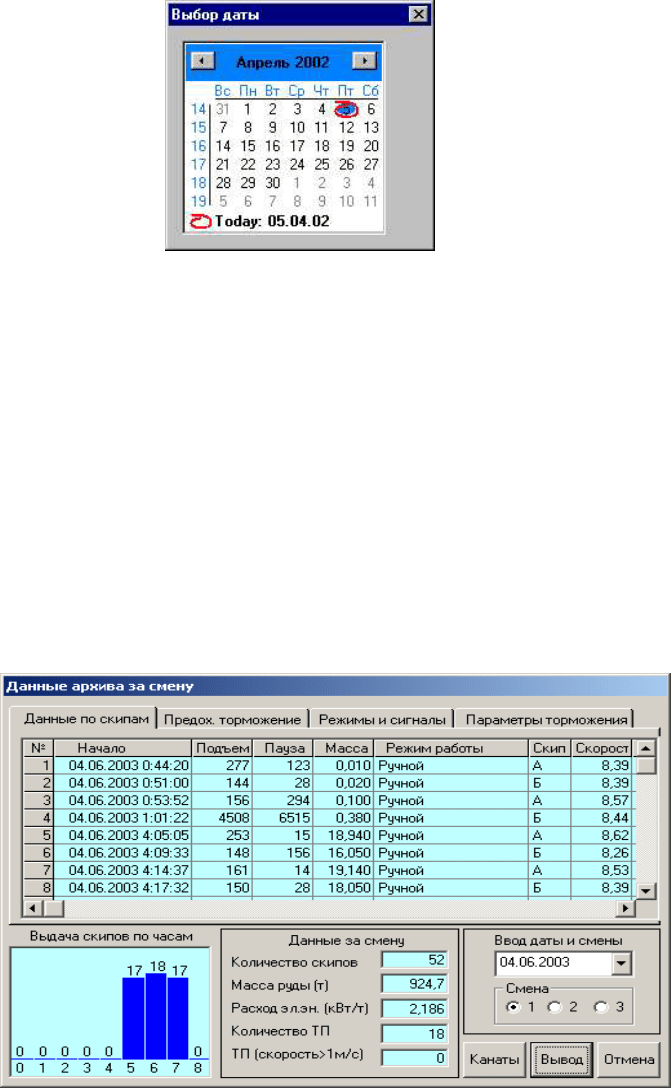
56
Поля данной диалоговой панели позволяет сместить область по-
строения в нужную точку времени, включая дату, а также изменить интер-
вал в области построения.
Кнопка Календарь служит для выбора даты отдаленной от текущего
момента времени. Внешний вид календаря показан на рис. 4.15.
Рис. 4.15. Диалоговая панель Выбор даты
Кнопками с изображениями стрелок выбирается месяц и год. Выбор
даты осуществляется двойным щелчком левой клавиши мыши на соответ-
ствующем числе, как показано на рис. 4.15.
4.3. Просмотр архивов смен
Для быстрого доступа к статистической информации о работе подъ-
ёмной машины в нижней части основного экрана программы РПУ-03.5
справа имеется кнопка Архивы смен. После нажатия этой кнопки выводит-
ся диалоговая панель Данные архива за смену, изображенная на рис. 4.16.
Рис. 4.16. Диалоговая панель Данные архива за смену

57
Чтобы вызвать информацию о работе подъёма за смену, необходимо
задать день и номер интересующей смены. День выбирается с помощью
встроенного календаря. Календарь выводится после нажатия на кноп-
ку Дата
. Вид календаря представлен на рис. 4.15. Текущий день обве-
ден красным кругом.
Смена выбирается из группы Смена по соответствующему полю.
После выбора даты и номера смены, нужно нажать на кнопку Вывод.
Данными будут заполнены три таблицы, разделенные закладками, поля
суммарных данных за смену и графическая область почасовой выдачи.
Суммарные данные за смену включают следующую информацию:
– количество поднятых скипов;
– массу поднятой руды;
– средний расход электроэнергии подъёмного двигателя в пересчете
на одну тонну поднятой руды;
– общее количество срабатываний предохранительного торможения,
в том числе на скорости превышающей 1 м/с.
В области диаграммы почасовой выдачи скипов выведена информа-
ция о ритме выдачи руды. Над столбцом стоит число скипов, выданных за
соответствующий час.
В таблицах представлена более детальная информация о работе ски-
пового подъёма. Таблица с закладкой Данные по скипам содержит сле-
дующие столбцы:
– номер по порядку;
– начало подъёма скипа с точностью до секунды;
– длительность подъёма, с;
– пауза после подъёма, с;
– масса поднятой руды, т.
– режим работы, при котором закончился подъём;
– какой скип поднимался (правый или левый, А или Б);
– скорость скипа в середине ствола, м/с;
– жесткость каната мм/т (удлинение каната, пересчитанное на тонну
руды);
– напуск каната, мм;
– средний расход электроэнергии при подъёме скипа в пересчете на
1 т кВт·ч/т.
Таблица с закладкой Предох. торможение содержит столбцы:
– номер по порядку;
– время наложения предохранительного тормоза;
– причина, вызвавшая предохранительное торможение (сокращенное
название реле или выключателя);
58
– режим работы машины в момент наложения предохранительного
тормоза;
– скорость движения подъёмного сосуда в момент наложения предо-
хранительного тормоза. Положительный знак скорости – подъём правого
сосуда, отрицательный – спуск правого сосуда;
– положение правого сосуда в стволе в момент наложения предохра-
нительного тормоза.
При подведении курсора мыши к сокращенному названию причины
ТП появляется подсказка с полным названием причины.
Таблица с закладкой Режимы и сигналы содержит следующие
столбцы:
– номер по порядку;
– время включения режима работы или время начала подачи сигнала
из ствола;
– включенный режим работы подъёмной установки;
– код поданного сигнала;
– положение скипа, соответствующее времени включения режима.
В колонке Сигн. дополнительно выводятся сведения об источнике
сигнала. Например, «2Ств.» – означает, что подано два сигнала из системы
ШСС, «1Рад.» – подан один сигнал из системы «Радуга».
Таблица с закладкой Параметры торможения содержит следующие
столбцы:
– номер по порядку;
– время наложения предохранительного торможения;
– скорость сосудов, м/с, в момент наложения ТП;
– время торможения, с, до полной остановки сосудов;
– время холостого хода, с, для левой тяги;
– время холостого хода, с, для правой тяги.
Просмотр данных по канатам
После нажатия кнопки Канаты выводится диалоговая панель Дан-
ные по канатам, изображенная на рис. 4.17.
Кнопка Отмена закрывает диалоговое окно. Кнопки Канат А и Ка-
нат Б служат для вывода информации о навешенном канате и канатах,
сведения о которых присутствуют в базе. Более часто встречается обозна-
чение Правый канат и Левый канат. Таблица содержит следующие столб-
цы:
– номер по порядку;
– место навески каната (правый или левый канат, А или Б);
– дата навески;

59
Рис. 4.17. Диалоговая панель Архивы по канатам
– д
ата снятия или, если канат находится в работе, то в этом столбце
присутствует текст «Работает»;
– завод-изготовитель каната;
– ГОСТ или заводской номер;
– число циклов, совершенных канатом от начала навески;
– число предохранительных торможений, наложенных на скорости
более 1 м/с для соответствующего каната.
Кнопка Графики выводит диалоговую панель просмотра графиче-
ских зависимостей от времени по удлинению и жесткости каната. Вид па-
нели представлен на рис. 4.18.
Рис. 4.18. Диалоговая панель Графики удлинения и жесткости каната
